外观
Skip to content 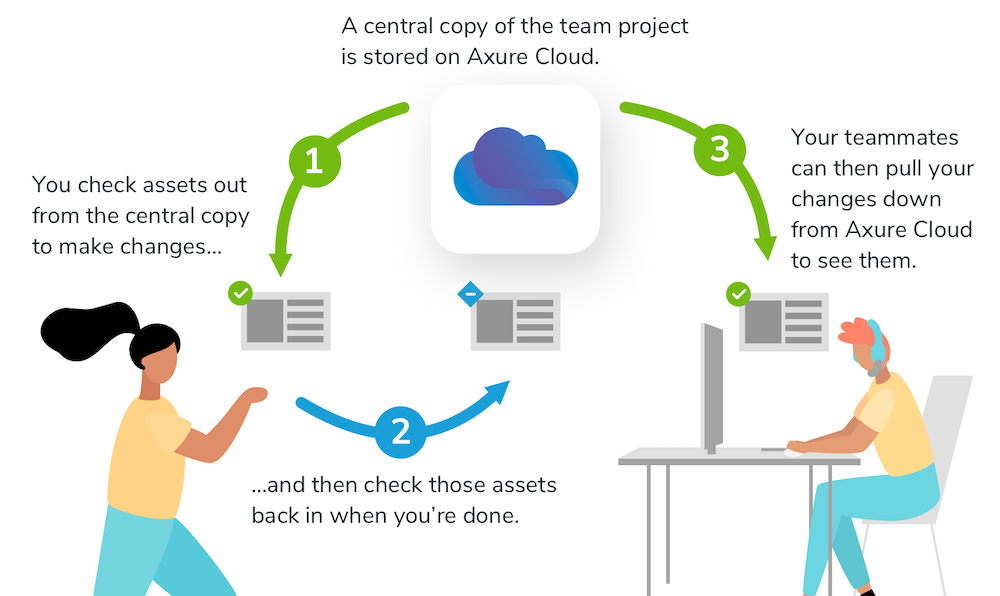
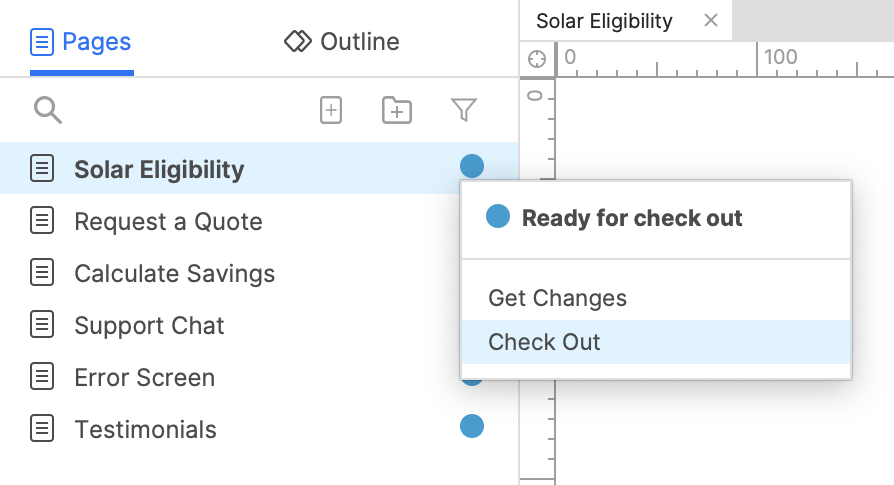
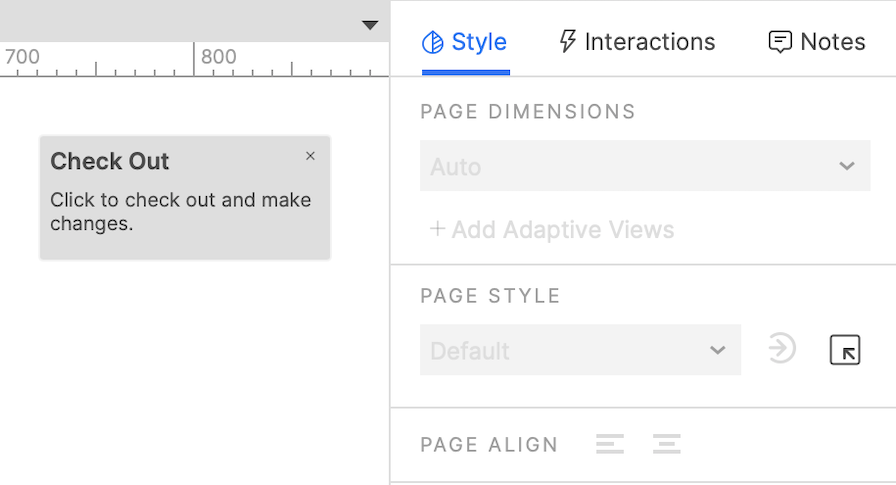
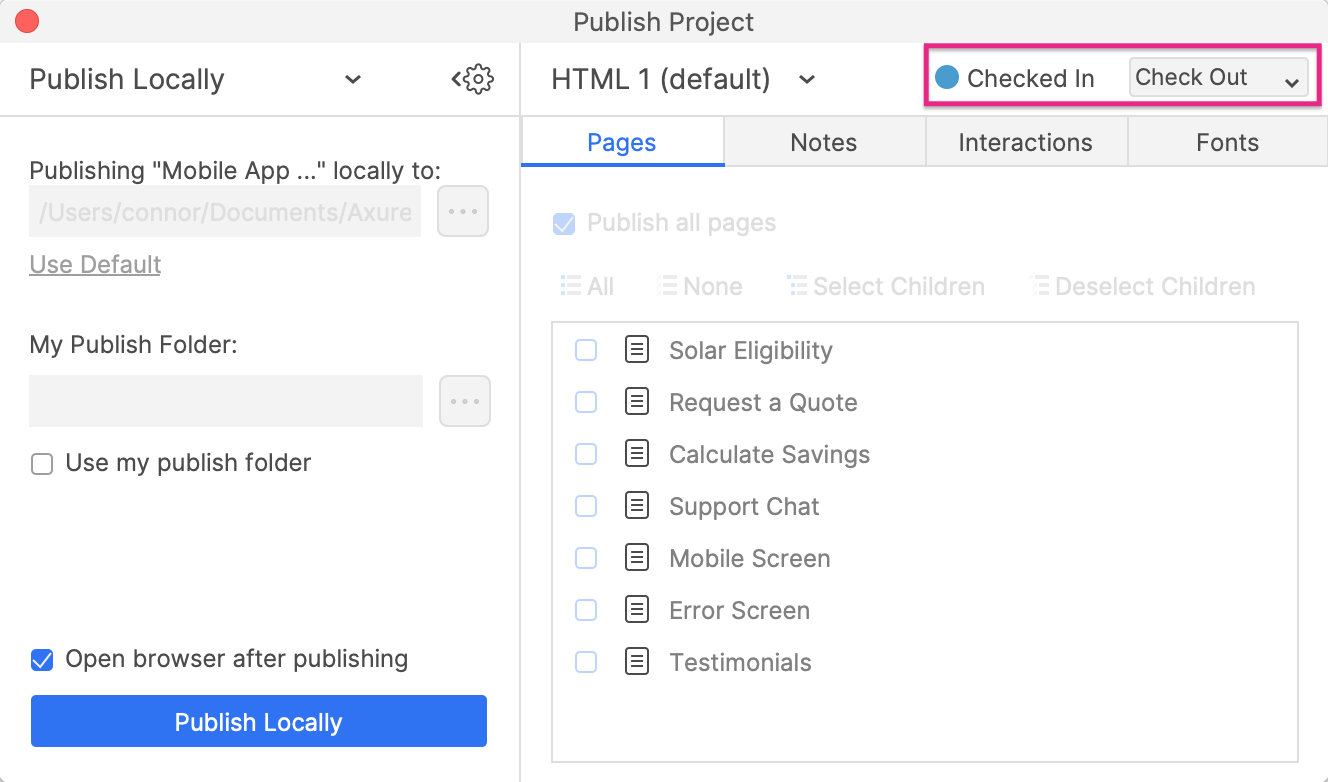
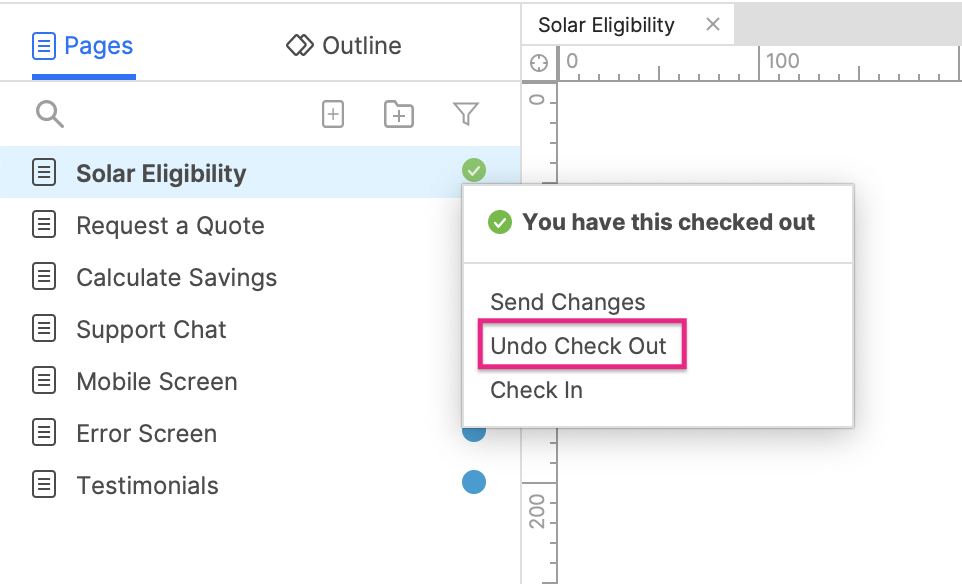

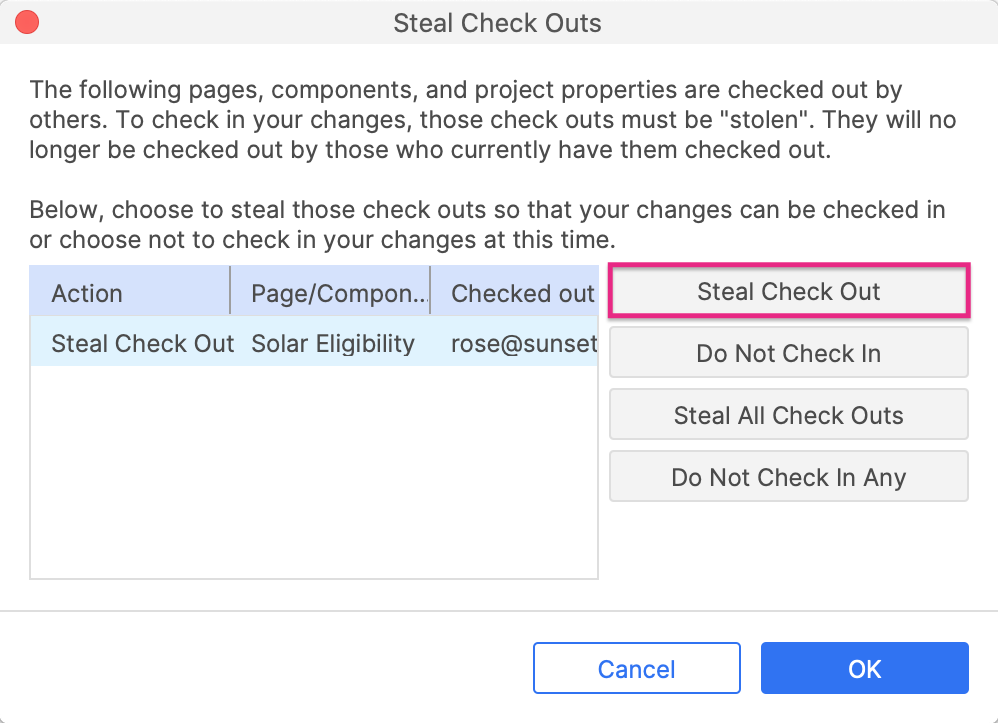
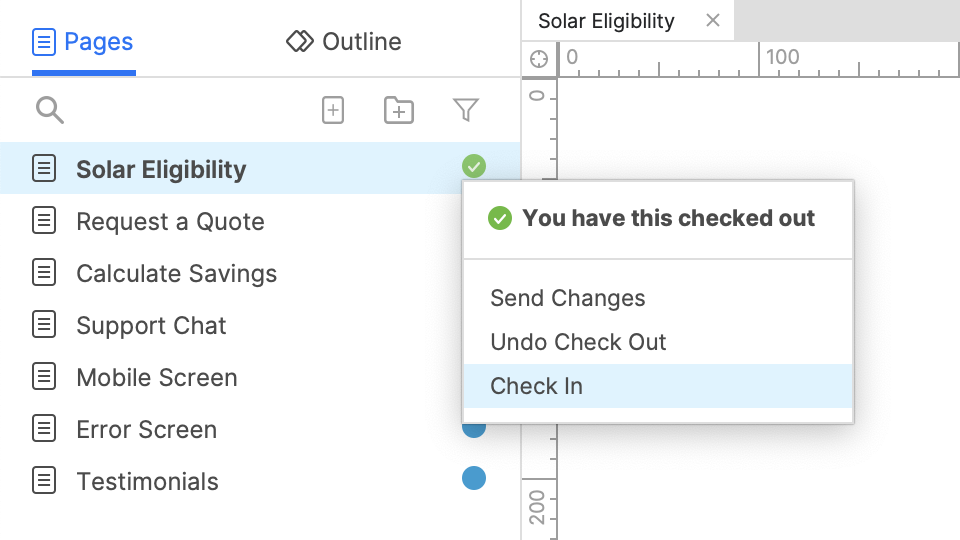
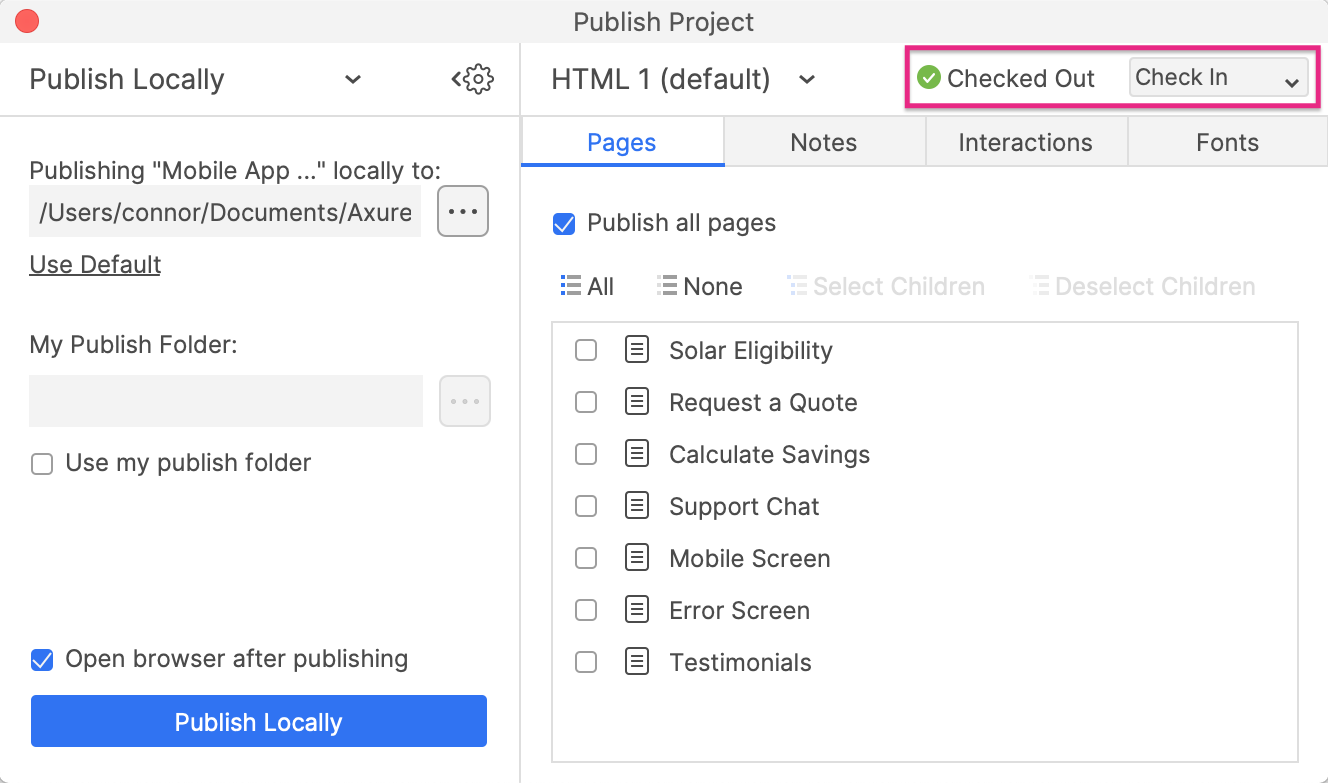
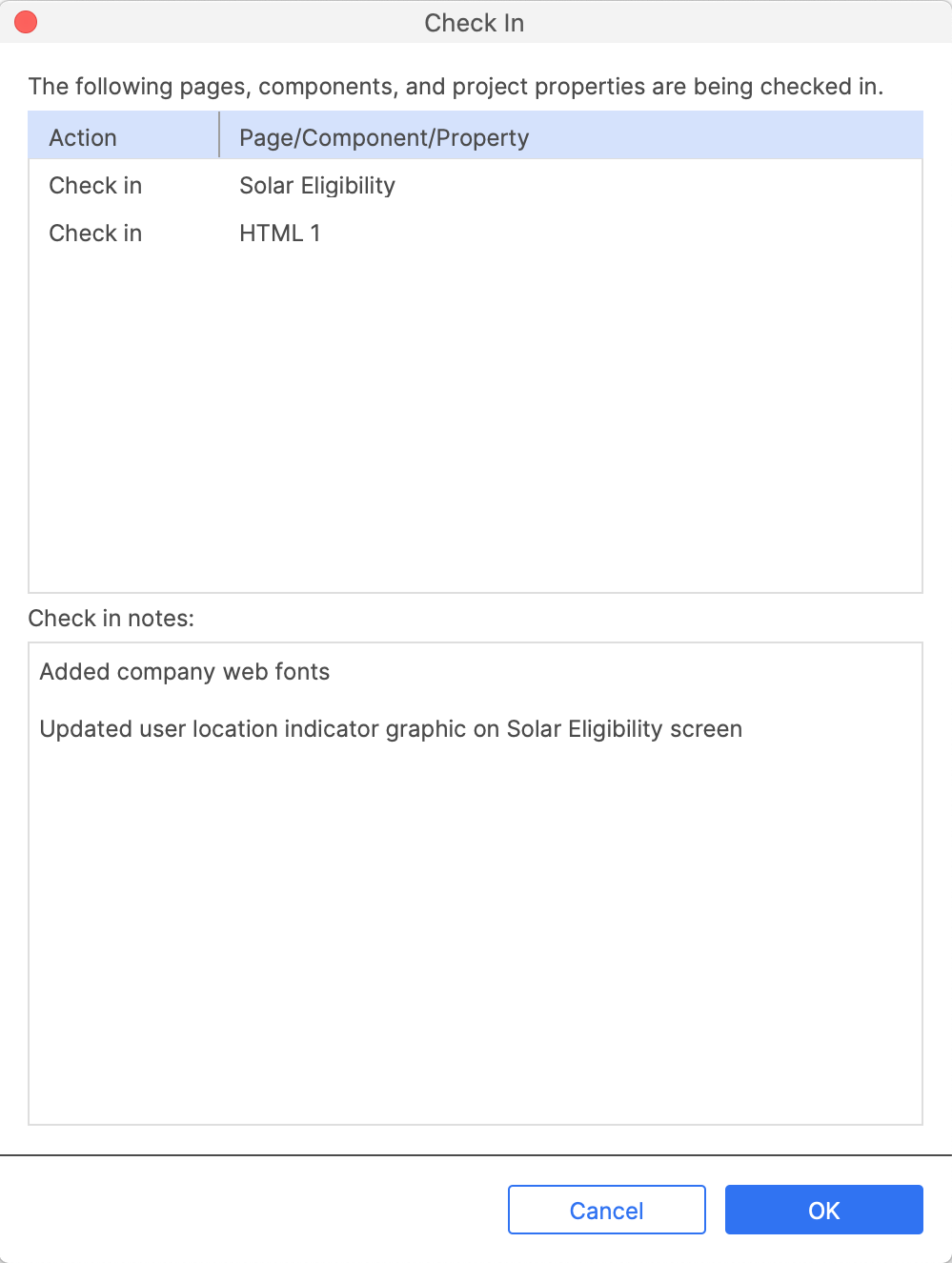
此页内容
02-使用团队项目
2373字约8分钟
2024-06-04
使用团队项目-Axure教程
每个团队项目有两个部分:
一个由Axure Cloud托管的中央项目副本,称为“团队目录”,用于管理共享资源
项目的一个或多个本地副本,每个副本都属于为团队项目做出贡献的共同作者
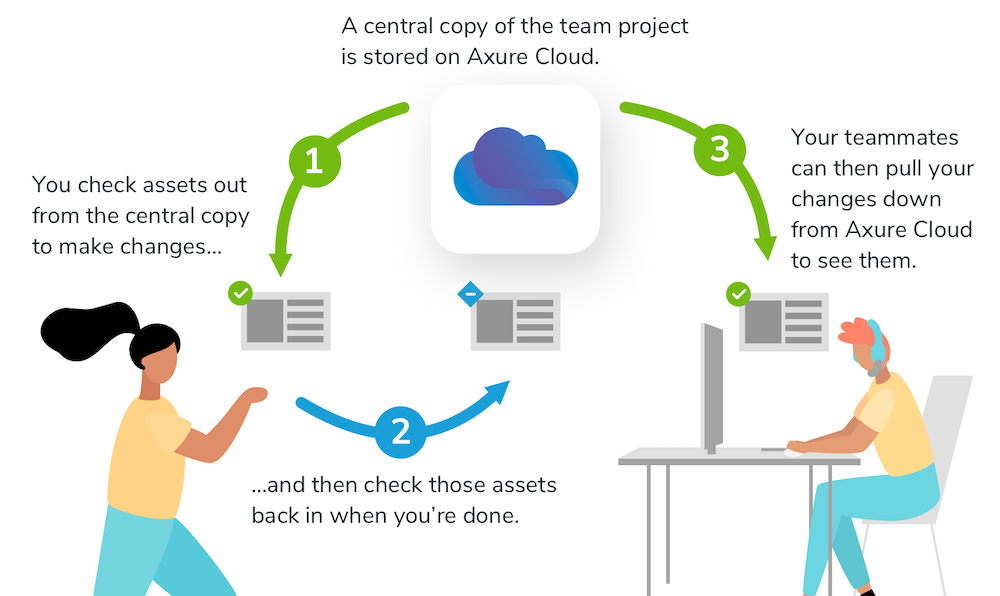
每个用户都可以签出页面和其他项目属性(母版、生成器)以在其本地副本中进行编辑。当一个页面签出给一个用户时,其他用户不能编辑该页面。更改完成后,用户可以将他们的更改签入到团队项目中。其他用户可以查看签入的更改,并且释放签入的页面和属性以供其他共同作者签出以进行进一步编辑。
您在本地副本中所做的更改必须先“发送”或“签入”到团队项目,然后您的共同作者才能看到它们。下面,您将了解如何“签出”项目进行编辑,然后在完成更改后发送或签入更改。您还将学习如何从团队目录中获取更改,以便您可以看到您的团队成员的更改。
在团队项目中进行更改
签出项目以进行编辑
要编辑页面、母版或生成器,您必须将其签出。当您签出一个项目时,您还将自动获得对它的最新更改(如果您还没有最新版本),它将专门为您保留。然后,您可以像编辑常规.rp文件中的页面或母版一样在画布上进行编辑。
页面和母版
签出页面或母版操作在右键单击页面或母版面板中,从上下文菜单中选择签出。您还可以通过单击页面或母版的状态图标来访问此菜单选项。
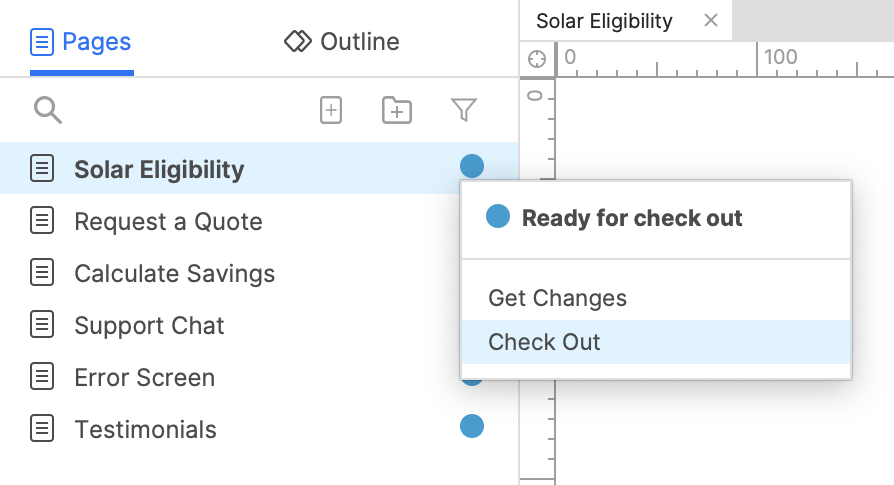
签出页面或母版的另一种方法是首先在画布上打开它,然后当您将鼠标悬停在画布上时单击出现在画布右上角的“签出”按钮。
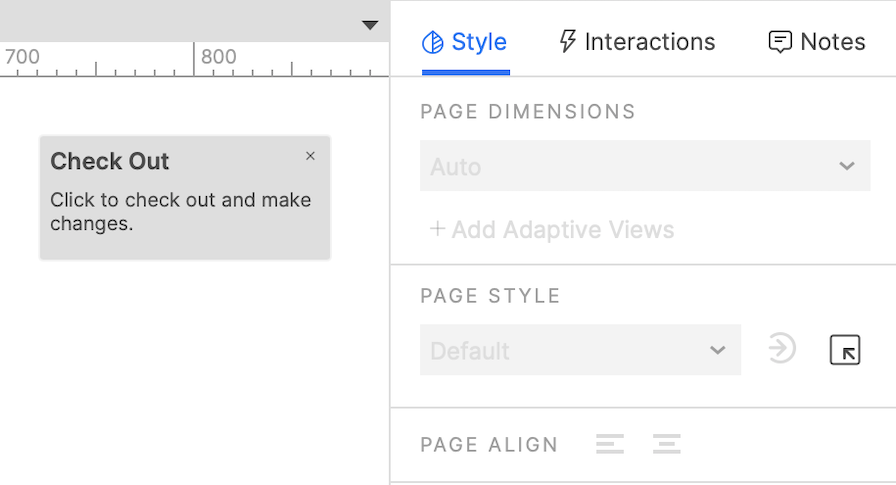
生成器
要签出生成器,请打开生成器并单击对话框右上角的签出。
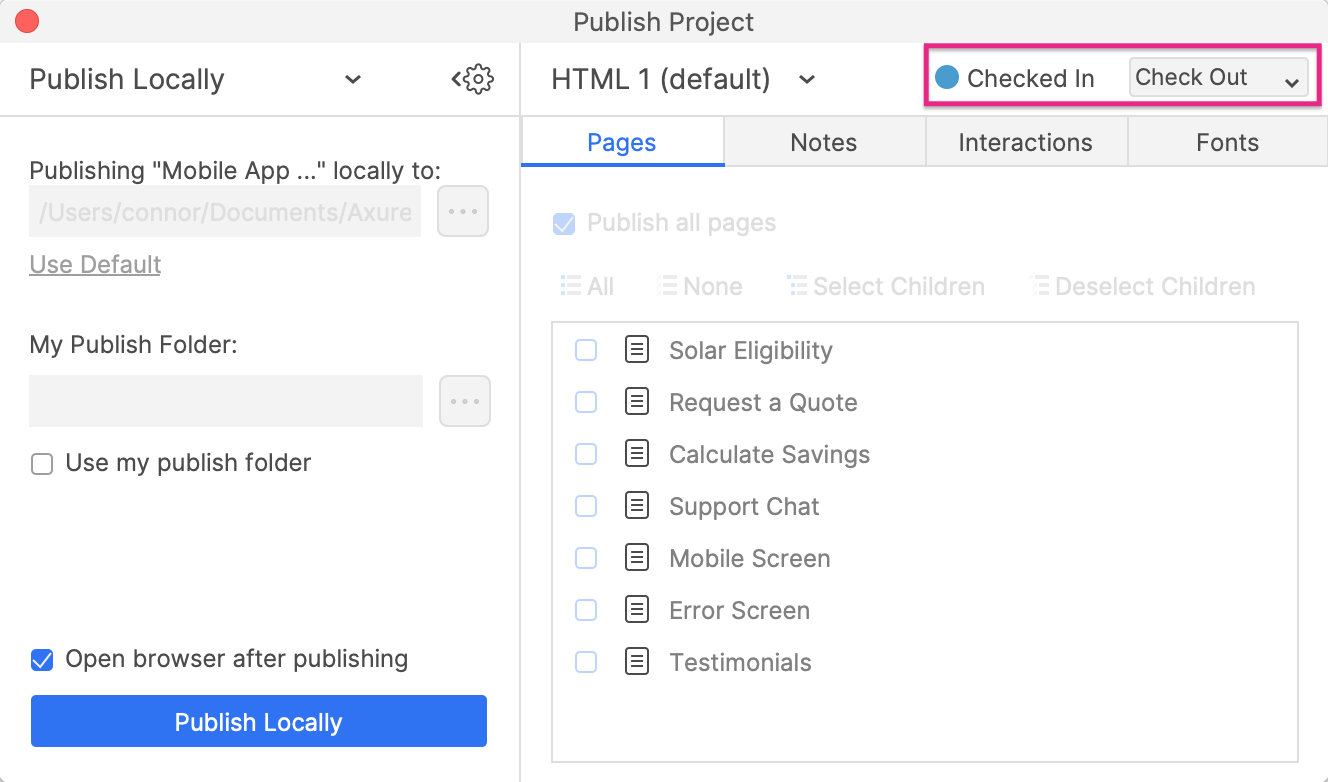
您还可以使用团队 → 签出所有菜单命令来签出团队项目中的所有页面、母版和生成器。
请记住,签出是按本地副本而不是按用户进行的。也就是说,如果您的台式计算机上有一个本地副本,而您的笔记本上有另一个副本,则从您的笔记本签出不会导致您的台式计算机上同样签出。相反,您的台式计算机副本将反映具有您的用户帐户名的某个人已签出该项目,情况就是如此 - 因为您笔记本电脑上的“您”已签出该项目。
撤消签出
您可以使用“撤消签出”选项取消所有尚未签入的更改并恢复到最新签入。这也将恢复项目可供签出的状态。
要取消自签出后对页面或母版所做的所有更改,请在“页面”或“母版”窗格中右键单击其名称,然后单击“撤消签出”。
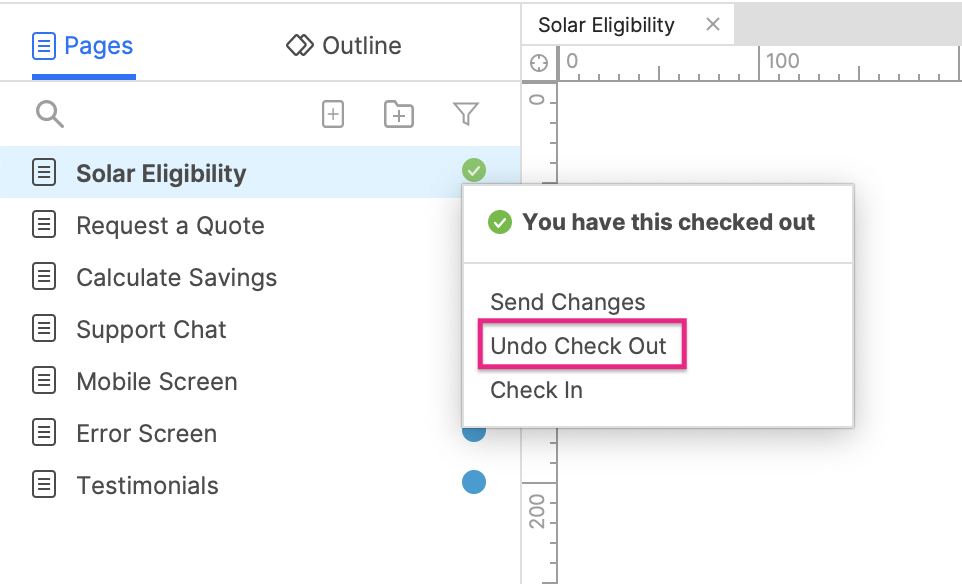
要取消对生成器所做的更改,请打开生成器对话框右上角的下拉菜单,然后单击撤消签出。
要取消本地副本中的所有更改,请转到团队 → 撤消所有签出。
不需要签出的更改
某些项目属性无需签出即可编辑。这些包括样式、全局变量、元件注释和页面注释字段以及自适应视图。您还可以在不签出的情况下添加、删除和重新组织页面和母版。
这允许多人同时使用这些项目属性。每当你对该项目的页面,母版,生成器进行一次签入,或者从团队菜单执行发送所有更改或签入所有时,任何对该类目下的项目的更改将会被发送。
不安全的签出
如果您尝试签出已签出到另一个本地副本的项目 - 共同作者或您自己的另一个副本 - 您将看到无法签出对话框。
此对话框中的默认选项是不编辑,它会单独保留所请求的项目。您将能够看到签出该项目的队友的用户名,因此您可以联系该人要求他们签入该项目。他们完成此操作后,您可以签出该项目。

您也可以选择选项强行签出。如果您选择此选项,您将对该项目进行“不安全签出”。您将能够编辑该页面,即使它已签出给您的队友。
通常不希望进行不安全的签出,因为这会导致冲突。多个本地副本同时编辑同一个项目时会发生冲突,团队目录只能选择一组接受更改。其他更改集将被取消,需要手动重新申请。
“偷”一个签出
如果存在阻止页面从当前签出的本地副本签入的问题,则不安全签出可能很有用,例如在以下情况下:
- 具有本地副本的计算机存在硬件问题
-连接到团队目录进行签入时出现临时问题
- 一位同事在休假前忘记签入
在这些情况下,请执行以下操作:
继续对所需资产进行不安全的签出。
对其进行更改。
签入它。
这将从先前签出资产的本地副本“窃取”资产。
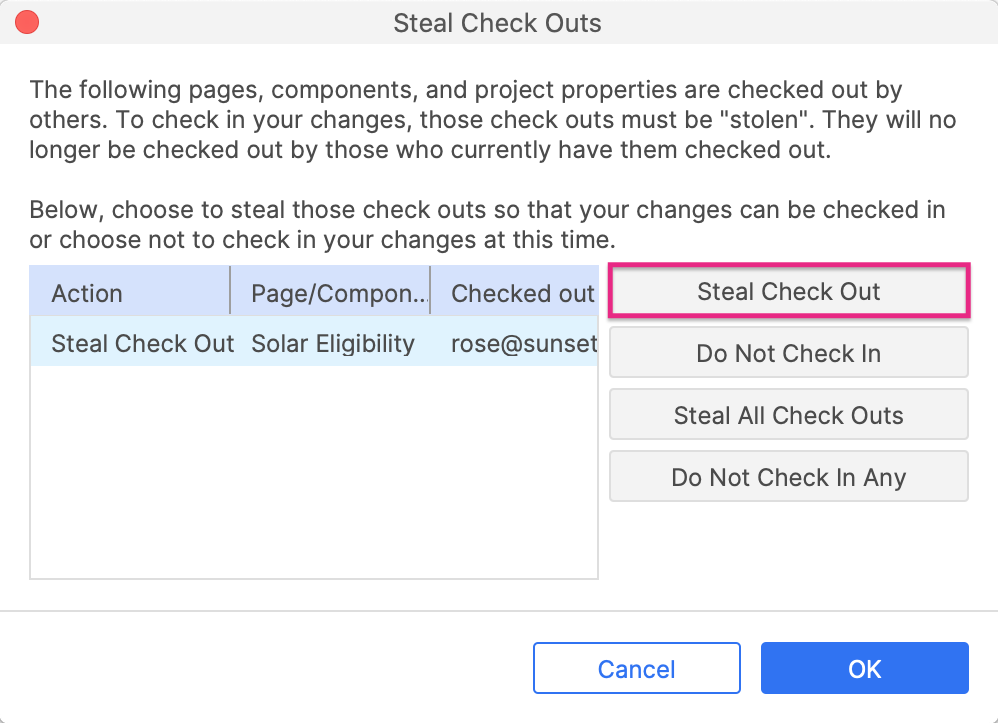
将更改发送到团队目录
签入
当您签入时,您会将您对本地副本所做的所有更改发送到团队目录。对于您已签出的项目(页面、母版和生成器),签入还将释放该项目,以便其他人能够签出以进行进一步编辑。
页面和母版
签入页面或母版操作在右键单击页面或母版面板中,从上下文菜单中选择签入。您还可以通过单击页面或母版的状态图标来访问此菜单选项。
您对不需要签出的项目(如上所述)所做的任何更改也将在此时发送。
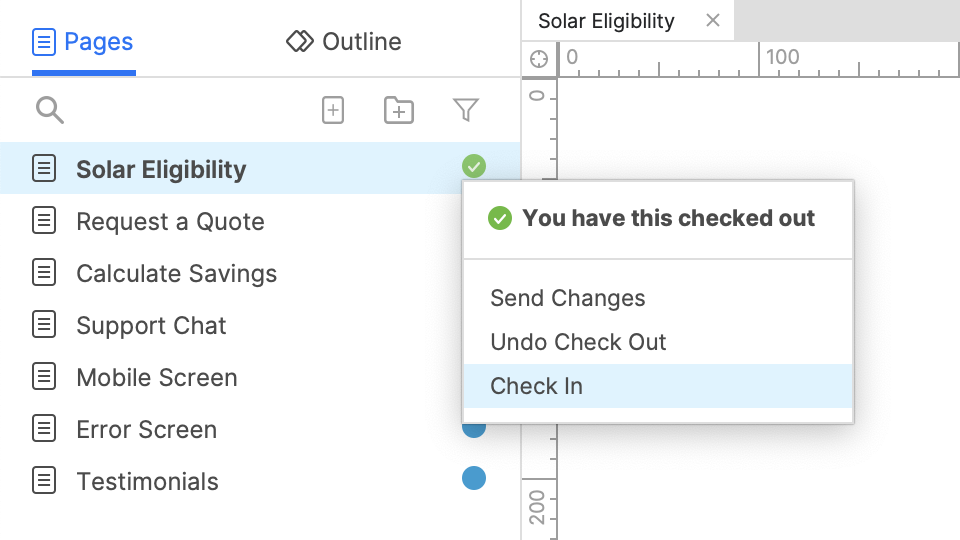
生成器
要检查生成器,打开生成器并单击在对话框右上角的签入菜单。
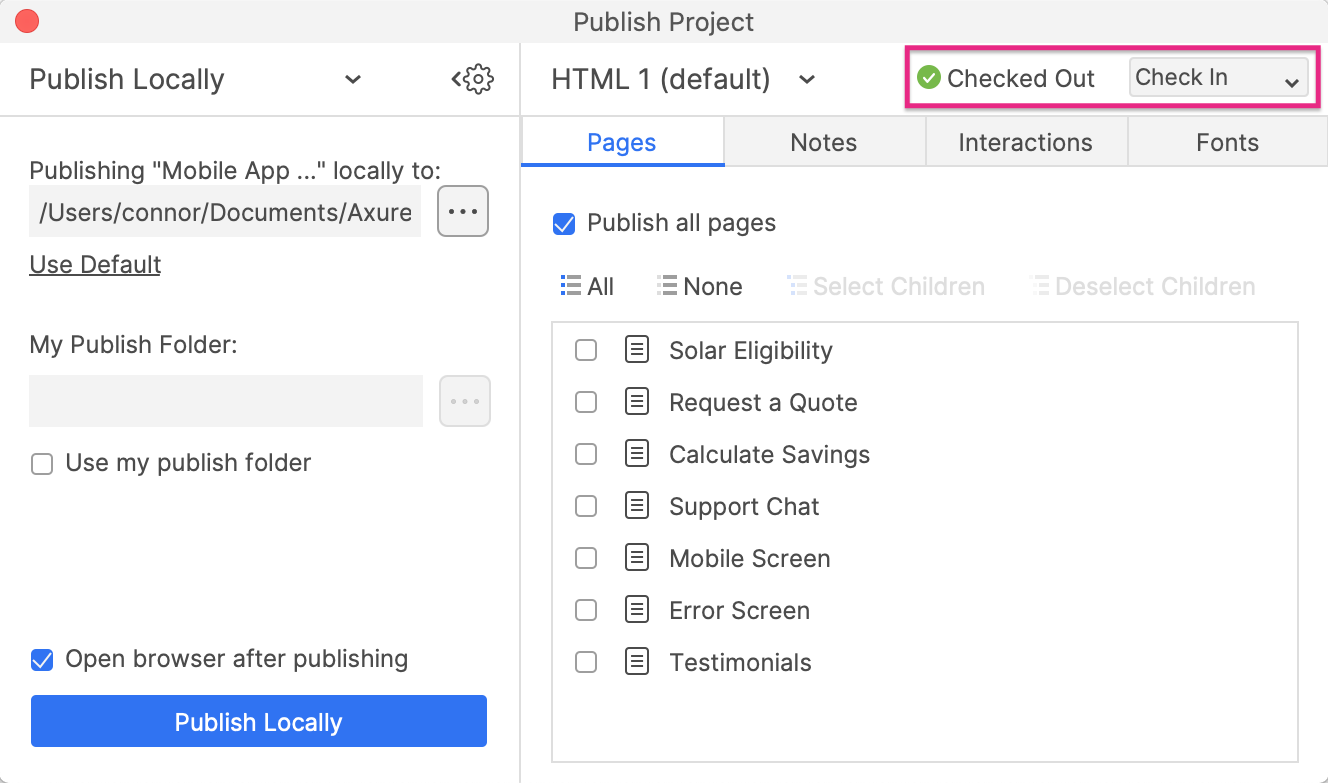
您也可以转到团队 → 签入[当前页面/母版名称]或团队 → 签入所有。
签入对话框
在签入对话框打开的状态下,在对话框的顶部,您将看到所有正在签入的项目项(页面等)的列表。在底部,写下签入说明。
每次签入时,团队项目的新修订都会存储在团队项目目录中。您可以在团队项目的历史记录中访问这些修订并查看其相关的签入说明。
定期检查您的更改是个好主意,这样您的团队成员就可以看到它们,并保存您的工作记录。
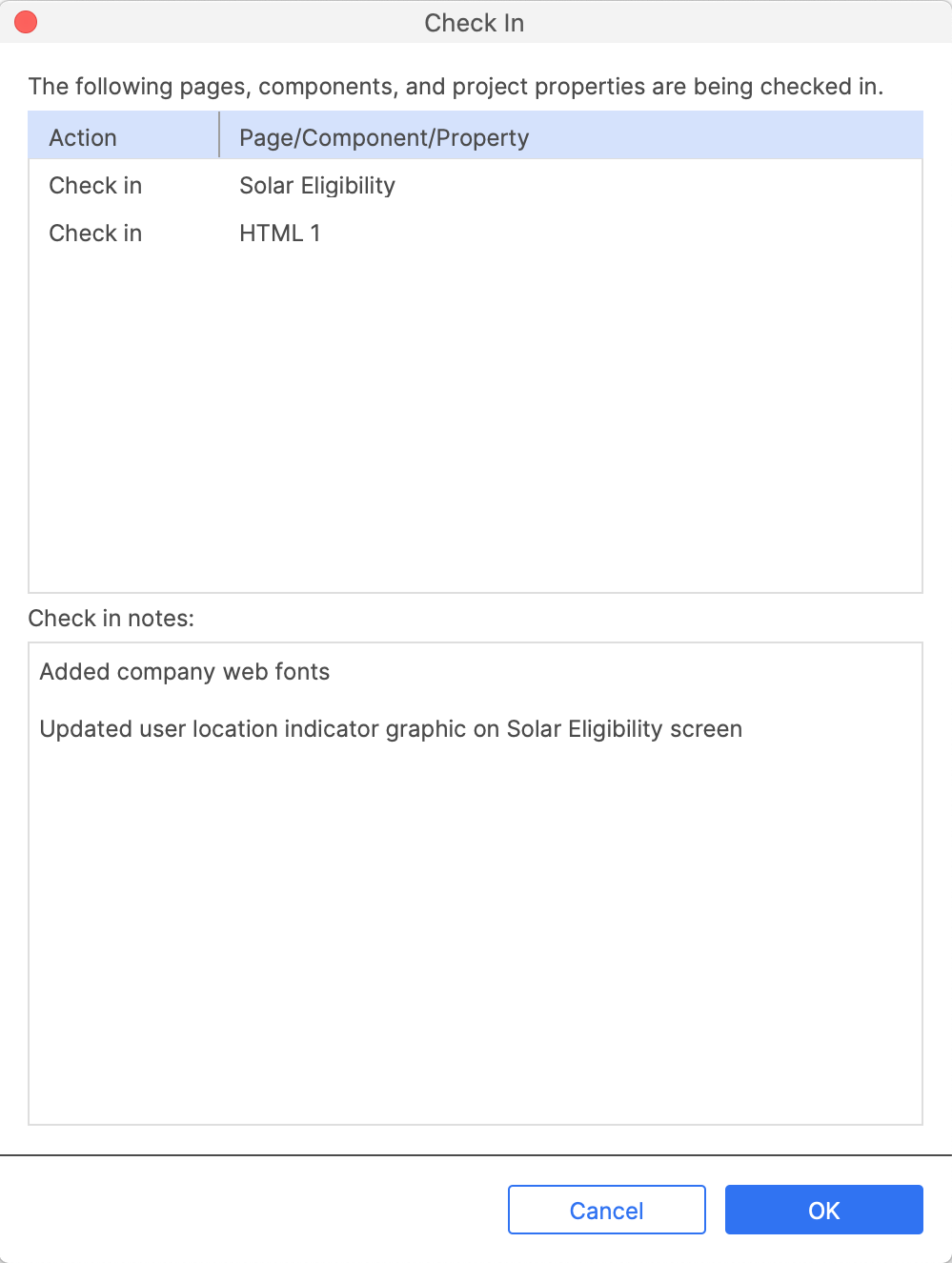
发送更改而不签入
如果您想用最近的更改更新团队目录,但希望将页面、母版或生成器签出以供您进一步编辑,则可以“发送更改”。
转到团队 → 将所有更改发送到团队目录以发送所有内容。
您还可以右键单击页面或母版,然后单击发送更改将更改发送到该特定页面或母版以及相关的项目属性。对于生成器,打开生成器对话框右上角的下拉菜单,然后单击发送更改。
发送更改对话框
“发送更改”对话框打开的状态下,在对话框的顶部,您将看到所有项目项(页面等)的列表以及要发送的更改。在底部,写下您的更改说明。
每次发送更改时,团队项目的新修订都会存储在团队目录中。您可以在团队项目的历史记录中访问这些修订。
从团队目录中获取更改
定期获取共同作者的更改是个好主意。转到团队 → 从团队目录中获取所有更改以使用团队目录中的最新版本更新您的整个本地副本。
您还可以右键单击页面或母版并单击获取更改以更新该特定页面或母版,以及该页面或母版使用的任何项目属性。对于生成器,打开生成器对话框右上角的下拉菜单,然后单击获取更改。
—— 作者:Axure工坊,智新信息科技(广州)有限公司旗下的原创软件与互联网原型作品、素材、模板的共享交易平台,提供PC、APP、小程序、WEB等各端及电商、O2O、门户网、大数据等各行业的原型设计资源。
—— 官网:www.axured.cn
—— Axure交流群:681760590
—— 作品中心:原型作品及元件库下载
